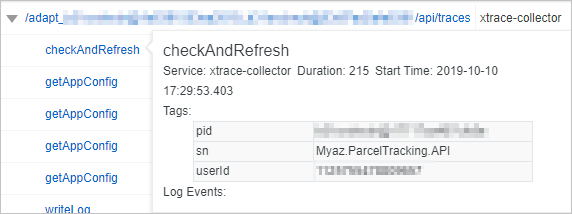通过调用链分析页面对应用的调用链信息进行分析后,您可以查看链路中部分监控指标的时序曲线,以及调用链列表、应用拓扑和全链路聚合信息。
功能入口
登录ARMS控制台,在左侧导航栏选择。
在应用列表页面顶部选择目标地域,然后单击目标应用名称。
说明语言列显示
 图标的应用为接入应用监控的应用,显示-图标的应用为接入可观测链路 OpenTelemetry 版的应用。
图标的应用为接入应用监控的应用,显示-图标的应用为接入可观测链路 OpenTelemetry 版的应用。在左侧导航栏中单击调用链分析。
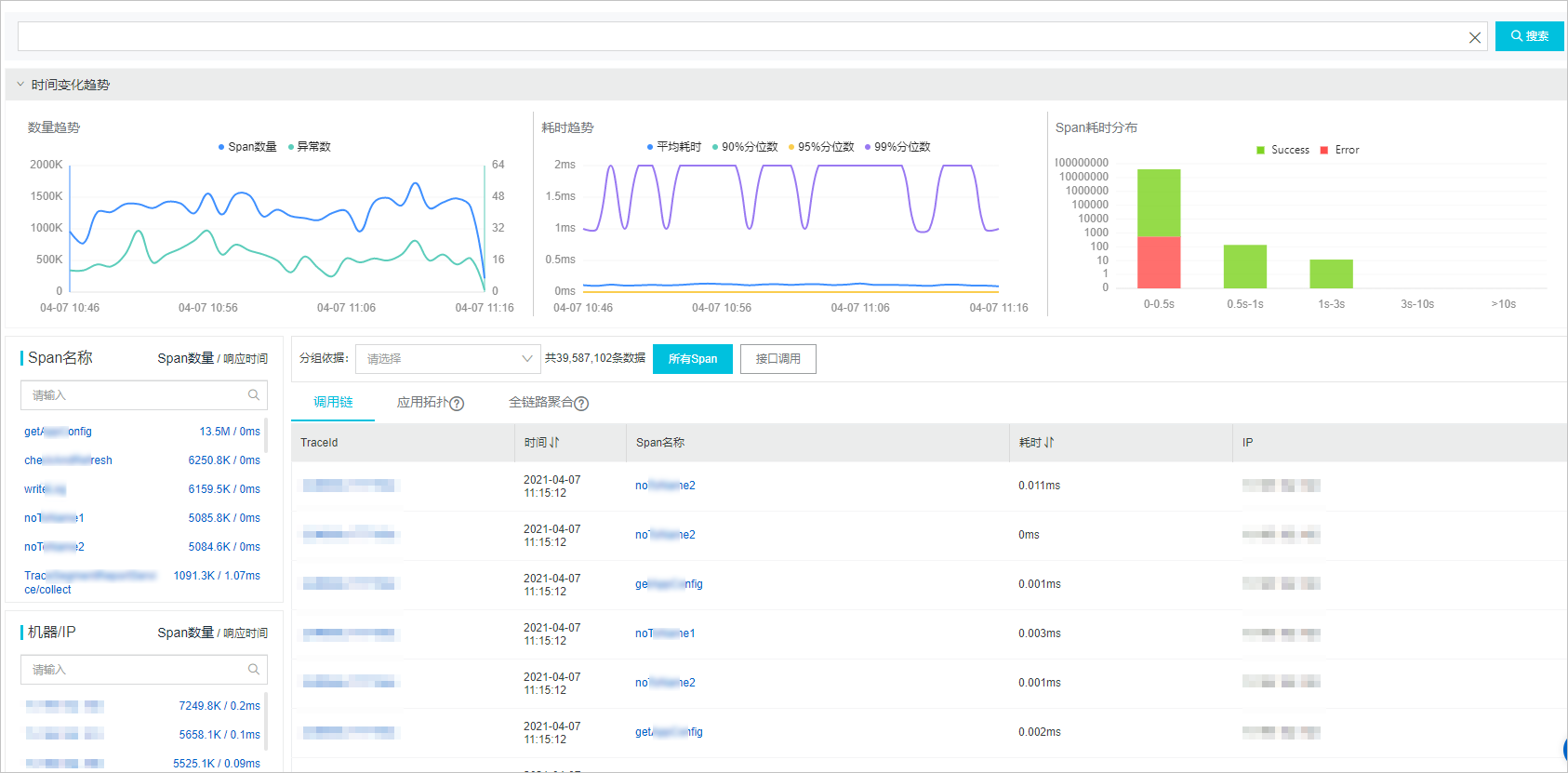
开启全量实时分析
如果您需要对指定采样比例的存储数据进行全量实时分析,您可以在设置指定采样比例后,开启实时全量分析功能,查看对应的调用链信息。
如果没有设置采样比例或者采样比例设置为100%,那么开启实时全量分析功能后,显示的数据为当前账号下的存储数据。
在调用链分析页面右上角单击开启全量实时分析。
在右侧选择需要全量分析的时间段。
调用链分析页面将实时刷新当前时间段的全量分析数据。
筛选调用链
单击调用链分析页面右上角的时间选择框,设置查询时间范围。
单击调用链分析页面顶部文本框,在弹出的筛选窗口中进行以下操作后,单击搜索。
在耗时参数后输入响应时间的最小值和最大值,可查询此耗时区间的调用链信息。
选中异常复选框,可查询有异常的调用链信息。
添加Span名称、机器/IP或标签三个过滤条件。在添加过滤条件时,可添加多个Span名称、机器/IP或标签。
时间变化趋势
时间变化趋势区域显示Span数量和异常数的时序曲线、Span耗时趋势曲线图和Span耗时分布图。

在时间变化趋势区域下,您可以执行以下操作:
将光标移到统计图上,查看统计情况。
使用光标选中一段时间,查看指定时间段的统计情况。
单击图例,隐藏或显示数据。
Span名称和机器/IP列表
在Span名称和机器/IP区域显示了所有Span和机器的列表。
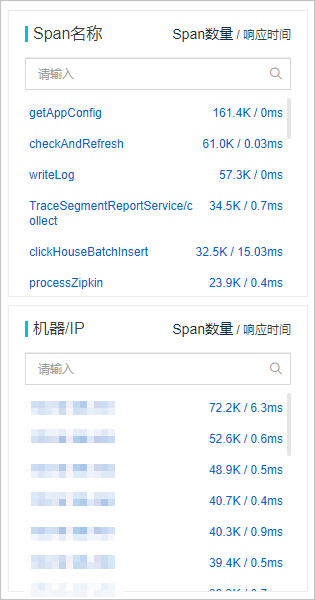
在Span名称和机器/IP区域下,您可以执行以下操作:
在列表文本框中输入关键字,单击搜索图标,可以筛选当前列表中的Span名称或机器/IP。
单击列表右上角的Span数量或响应时间,可以将列表按Span数量或响应时间从大到小排序。
单击Span名称或机器的IP,可以将目标Span名称或机器的IP设置为筛选条件。
分组列表
在调用链分析页面的分组依据区域设置分组字段。
在右侧选择查询列表范围为所有Span或接口调用。
所有Span:基于所有Span查询的当前字段的分组列表。
接口调用:基于第一个Span查询的当前字段的分组列表。
单击字段名称,可以查看当前字段名称对应的调用链列表。
调用链
在调用链区域显示了调用链的Trace ID、时间、Span名称、耗时和IP。
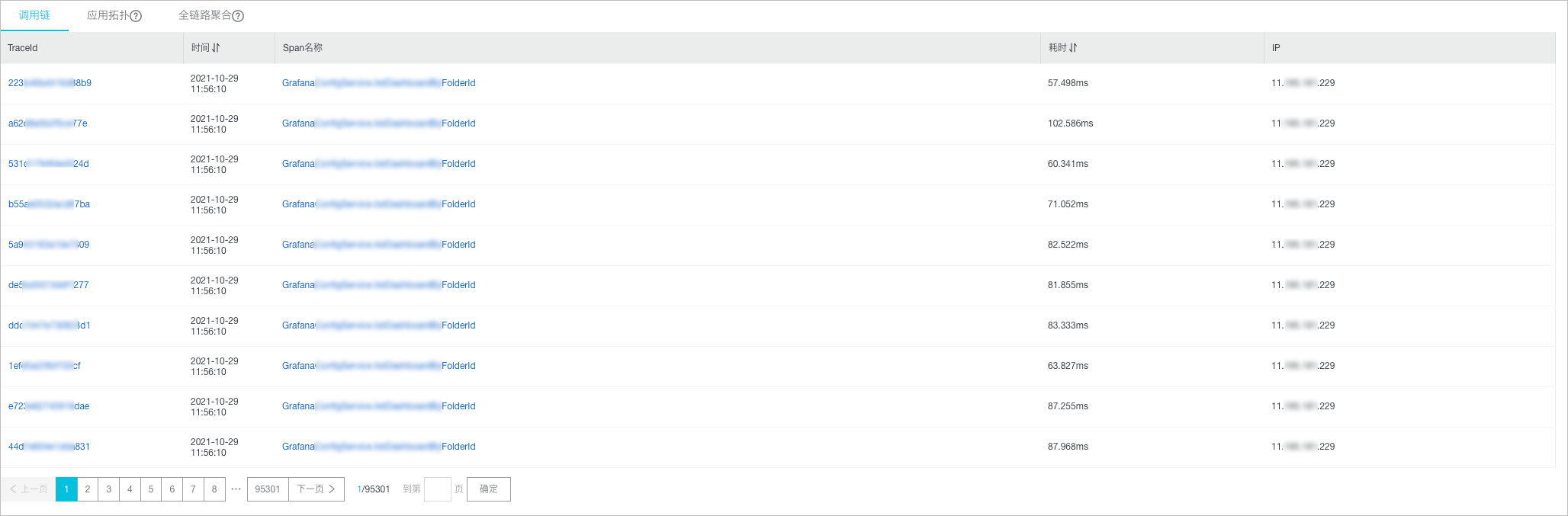
在调用链区域下,您可以执行以下操作:
单击调用链Trace ID,可以查询目标调用链的调用链瀑布图。更多信息,请参见调用链瀑布图。
将鼠标悬浮于Span名称上,可以查看该Span的时长、开始时间、Tag和日志事件等信息。
应用拓扑
应用拓扑主要展示应用间依赖关系的拓扑图,以及各应用之间的请求比例、调用倍数和耗时比例等信息。基于性能体验考虑,应用拓扑最多支持拉取5000条链路请求进行聚合。
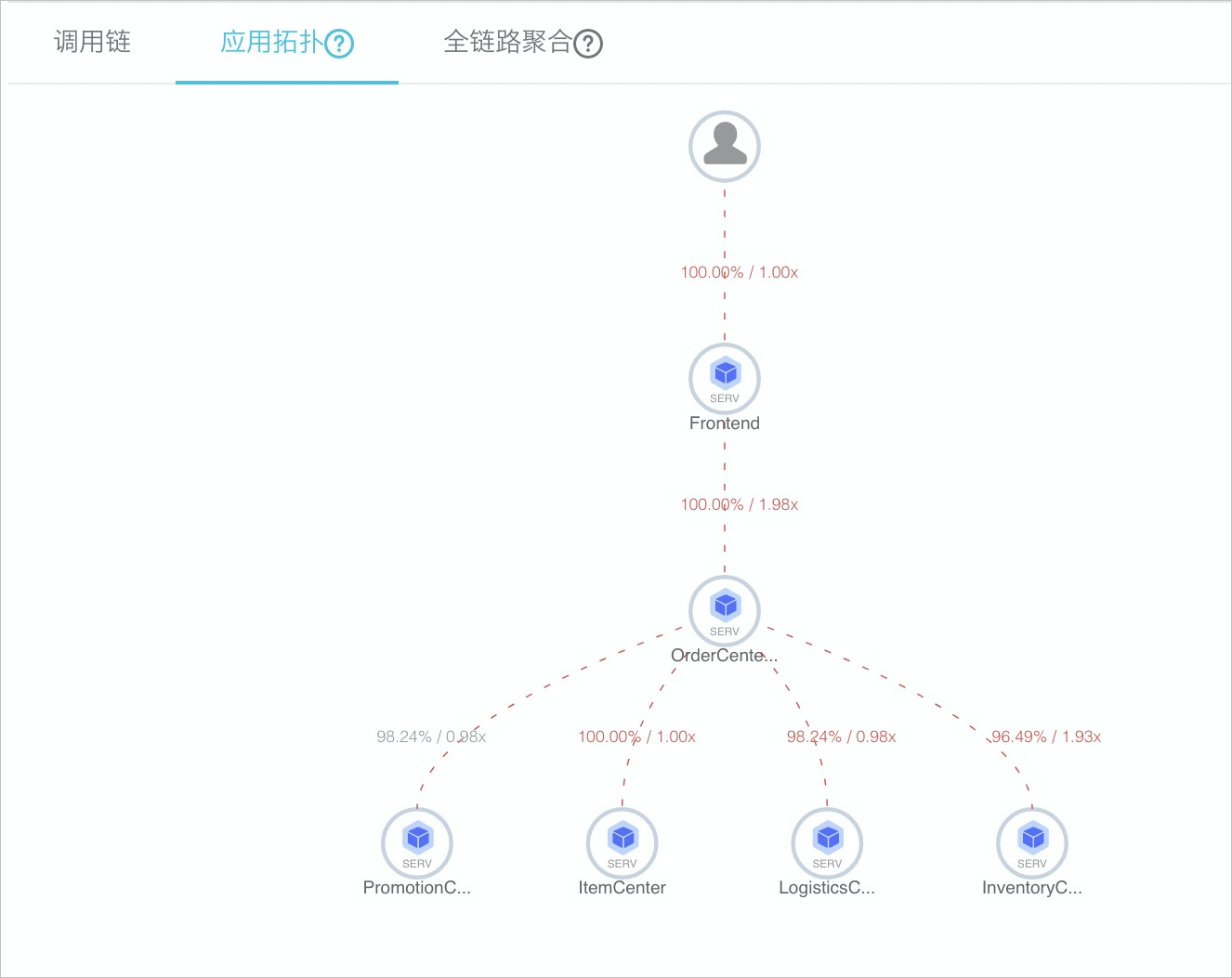
请求比例=应用对外调用的请求数/应用总请求数。 例如有100个请求进入上层应用A, 而从A调用下层应用B的只有90个请求,那么A到B的请求比例为90%。(因为在应用A中,可能存在if判断进行过滤,导致一些请求不会进入应用B。)
调用倍数=应用对外调用的Span数/应用总Span数。例如有100个Span进入上层应用A, 而从A调用下层应用B的有300个Span,那么A到B的调用倍数为3。 例如A到B显示为90%/3x, 表示应用A中有90%的请求会去调用应用B,应用A平均调用3次应用B。
全链路聚合
全链路聚合是将调用链根据Span名称和应用名进行聚合的调用链路表。基于性能体验考虑,实时聚合最多支持拉取5000条链路请求进行聚合。
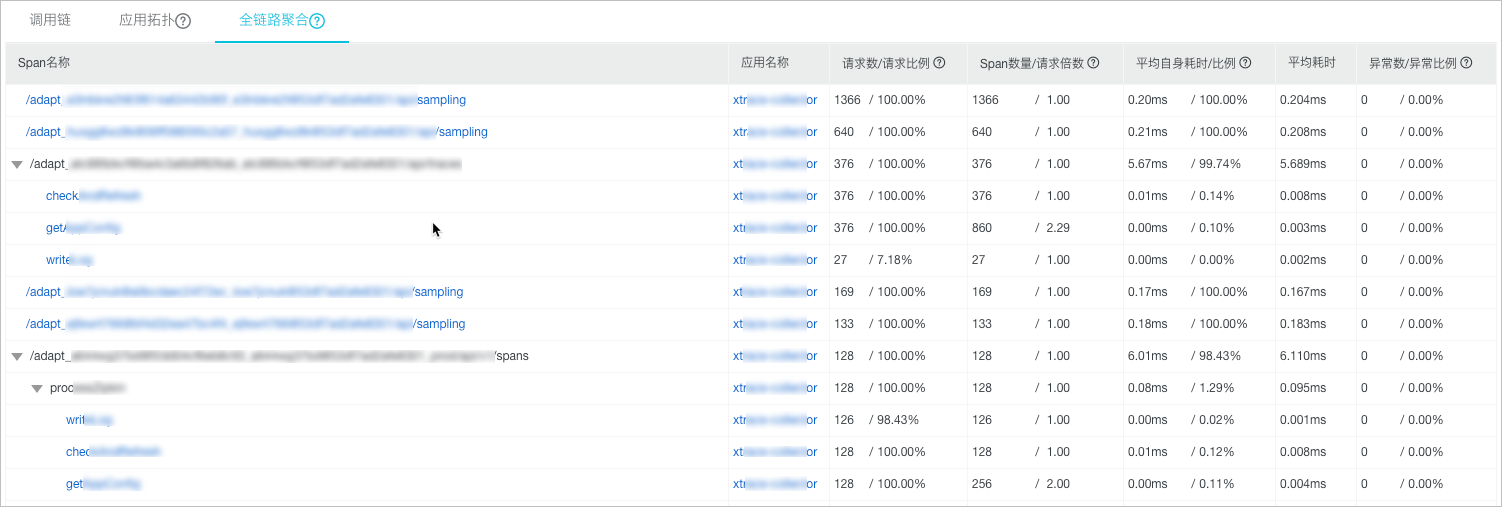
请求数/请求比例:请求比例表示调用当前Span节点的请求比例数。例如总请求数为100个,请求比例为10%表示有10个请求调用当前Span。计算公式=当前Span的请求数/总请求数×100%。
Span数/请求倍数:请求倍数表示平均每个请求数调用当前Span的次数,例如1.5x表示平均每个请求会调用当前Span 1.5次 。计算公式=Span数/Span的请求数。
平均自身耗时/比例:平均自身耗时表示不包括子Span的平均耗时,例如Span A到B中,A耗时为10毫秒,B耗时为8毫秒,那么A的自身耗时为2毫秒。计算公式=Span耗时-Sum(子Span耗时)。如果是异步调用的话,将不会减去子耗时,计算公式=Span耗时。
异常数/异常比例:异常比例表示出现异常的请求比例,例如3%表示有3%的请求出现异常。计算公式=异常请求数/总请求数。异常请求数不等于异常数,当请求倍数大于1时,一个异常请求可能对应多个异常数。
调用链瀑布图
在调用链路页面上,您可以看到调用链的Span名称、时间轴、应用名称、开始时间、IP地址和状态等信息。
IP地址字段显示的是IP地址还是机器名称,取决于应用设置页面上的显示配置。更多信息,请参见管理应用和标签。

在Span名称列,您可以将鼠标悬浮于单个Span名称上,查看该Span的时长、开始时间、Tag和日志事件等信息。